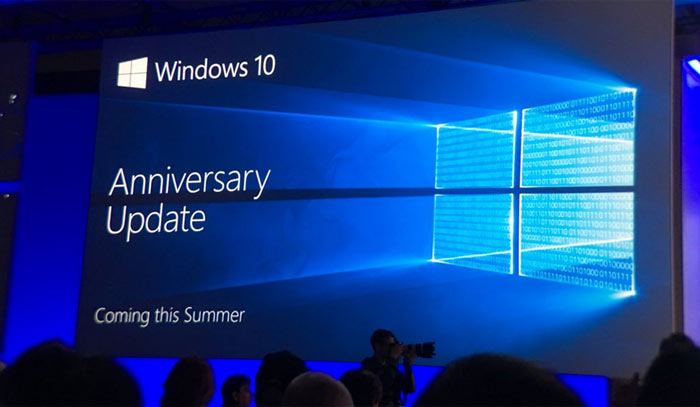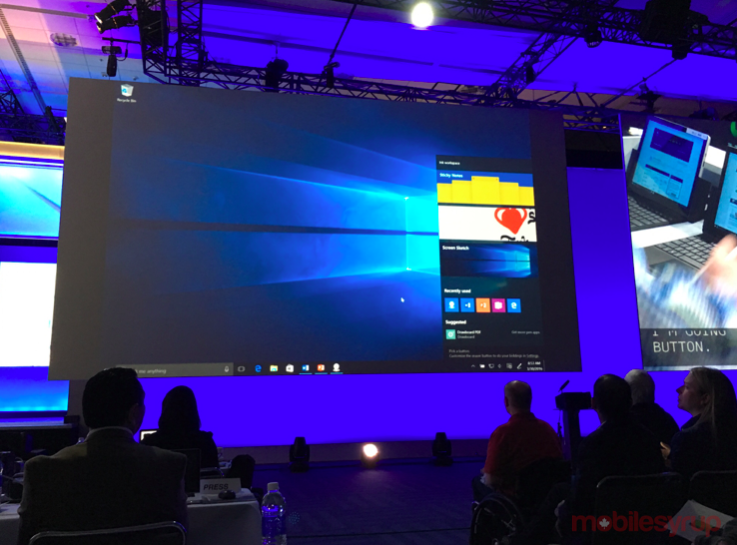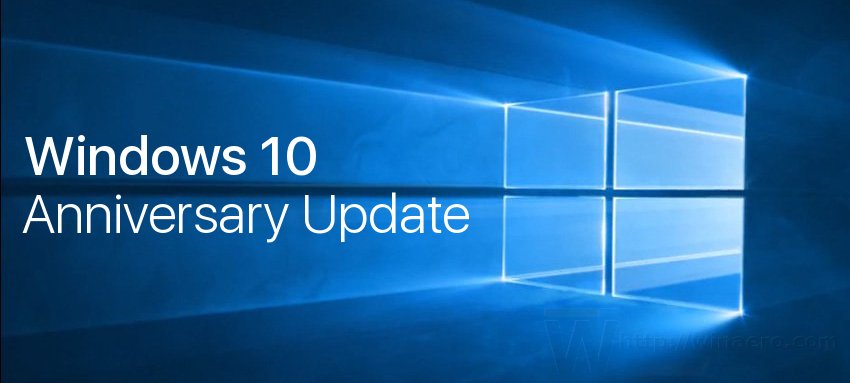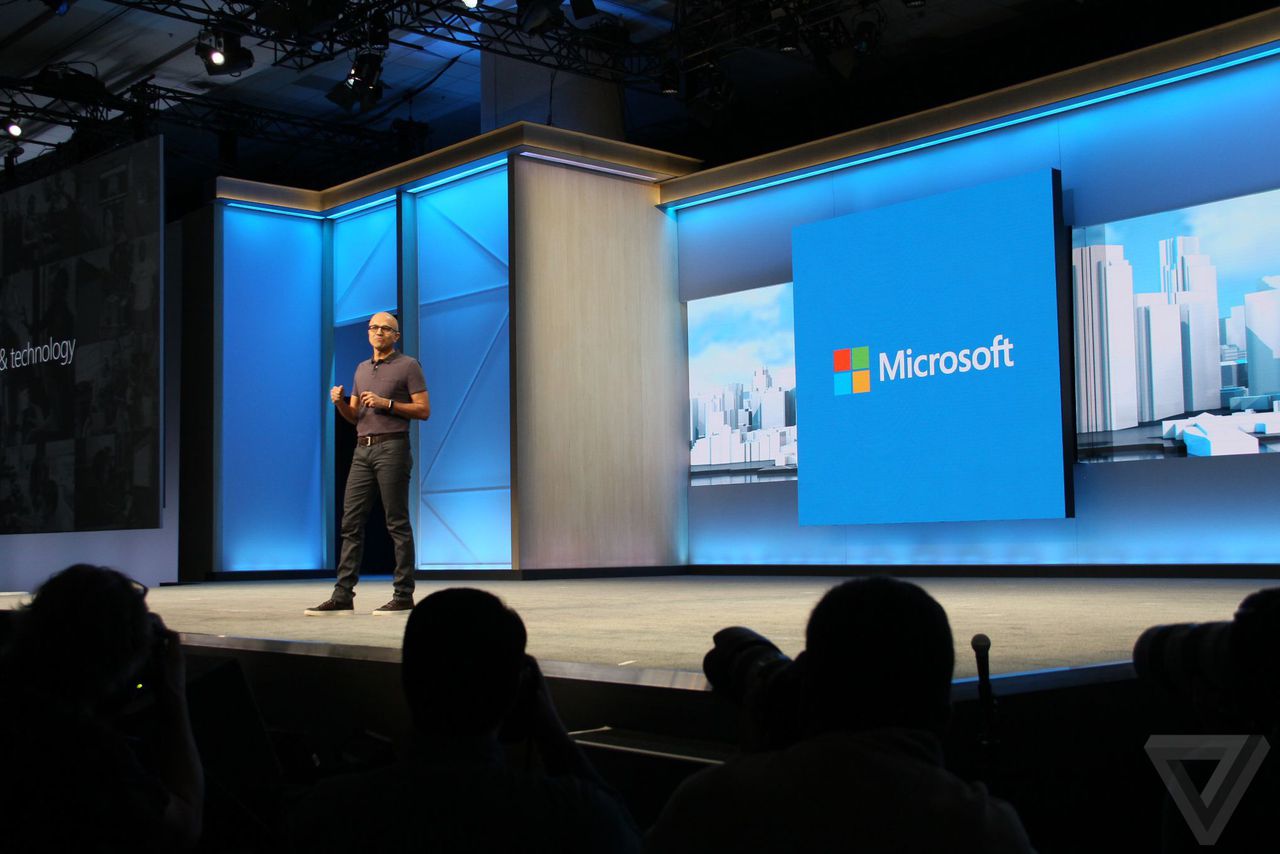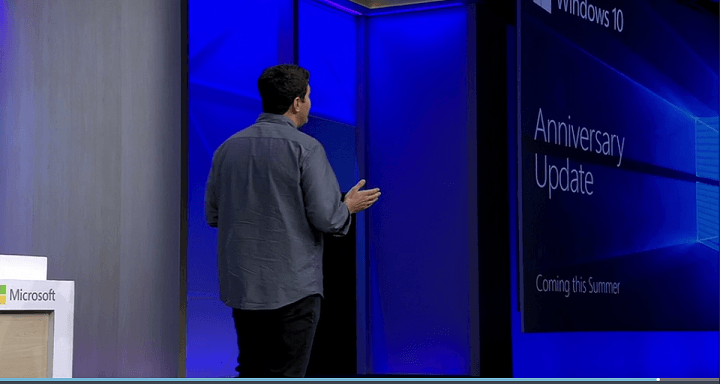- 19 Haz 2016
- 8,533
- 146
- 63
Microsoft, yeni nesil Windows'u bugün görücüye çıkardı. Yeni dijital çağın başlangıcını sembolize eden Windows ile teknoloji daha da kişiselleşirken, çok çeşitli deneyimler ile zenginleşiyor. İki yeni inovatif cihazın da öne çıktığı bugünkü duyuru kapsamında, kullanıcı deneyimi geniş ekranlara ve ekransız kullanıma taşınacak.
Ayrıca, Windows 7, Windows 8.1 ve Windows Phone 8.1 kullanan ve ilk yıl içinde güncelleme yapan kullanıcılar, Windows 10a ücretsiz olarak geçiş yapabilecek. Tüm bu özelliklerle, Windows 10, cihazın kullanım ömrü boyunca güvenli, yenilikçi ve güncellenen bir deneyim ve hizmet sunacak.
Microsoft CEO'su Satya Nadella Windows 10, önce mobil, önce bulutun öncelikli olduğu dünyada daha kişisel bir dijital çağın başlangıcı niteliğinde açıklamasında bulundu.
Amacımız bugün Windows kullanan 1,5 milyar kişinin Windows 10'a tutkuyla bağlanmasını ve milyarlarca yeni kullanıcının da Windows'u ana işletim sistemi olarak tercih etmesini sağlamak
Windows 10: Teknoloji artık daha kişisel
Windows 10, kullanıcıların merkeze yerleştiği daha kişisel bir teknoloji çağının başlangıcını oluşturuyor. Günümüzde kullanıcılara aynı anda birden fazla cihaz üzerinden eşzamanlı, tutarlı ve benzer deneyimi, mobil teknolojiler doğrultusunda sunmak önem taşıyor. Bu doğrultuda, Windows 10un ikinci bilgilendirme toplantısında aşağıdaki yeni özellikler kullanıcılarla paylaşıldı:
Cortana kişisel bilgisayarlarda ve tabletlerde kullanıma sunulacak
Geçtiğimiz yıl ilk kez Windows Phone'da kullanıma sunulan kişisel dijital asistan Cortana, kullanıcıların hayatında katma değer yaratmak ve kolaylık sağlama hedefi ile artık Windows 10 kişisel bilgisayarlarında ve tabletlerinde de kullanıma sunulacak.
Cortana, kişilerin tercihlerini öğrenerek ilgili tavsiyeler, bilgiye hızlı erişim ve önemli hatırlatmalar sağlayan kişisel bir yardım aracı olarak öne çıkacak. Sesli ve yazılı iletişimi doğal ve kolay bir şekilde sunan Cortana, gelişmiş özellikleri sayesinde daha fazla güvenlik ve şeffaflık sağlayacak.
Yeni Tarayıcı Project Spartan ile giderek kişiselleşen web deneyimi
Windows 10, aynı anda çalışma özelliği göz önünde bulundurularak tasarlanan Project Spartan kod adlı yeni bir tarayıcı içerecek. Tarayıcı, yerleşik olarak bulunan dâhili temel özellikler sayesinde daha fazla güvenlik ve daha iyi keşfetme olanağına sahip olacak. İster klavye, ister kalemle doğrudan not alma ve bunu arkadaşlarla kolayca paylaşma özelliği bulunan yeni tarayıcıda ayrıca, web yazılarının çevrimiçi ve çevrimdışı okunmasında kolaylık sağlayan yeni okuyucu formatı ve aranan içeriğin daha hızlı bulunması sağlayan Cortana entegrasyonu da olacak.
Xbox Live ve Xbox uygulaması oyun dünyasının dinamiklerini değiştirecek
Oyun tutkunları ve geliştiricileri Windows 10 PC'lerinden ve Xbox One oyun konsollarından renkli Xbox Live oyunlarına erişim fırsatını yakalayacak. Dünyanın her yerinden milyonlarca oyun tutkununu birbirine bağlayacak Game DVR özelliği ile, oyuncular en iyi oyun anlarını kaydedebilecek ve yeni oyunları farklı cihazlar arasında arkadaşları ile paylaşabilecek. Oyuncular, mekan ve zamandan bağımsız olarak Xbox One konsollarından Windows 10 tabletlerine veya PC'lerine oyunlarını aktararak kendi PC'lerinden istedikleri an oynayabilecek.
Windows 10 için Dokunmatik Office
Windows 10 Office universal uygulamaları tüm cihazlarda 'dokunmatik' bir deneyim sunacak. Dokunmatik özelliğe kavuşan, Word, Excel, PowerPoint, OneNote ve Outlook kullanıcılara yeni kolaylıklar sunacak. Kullanıcılar, PowerPointte yeni imza özelliği ile kullanıcılar gerçek zamanlı not alabilecek Excelde rahatlıkla çalışma tabloları oluşturabilecek ve güncelleyebilecekler.
Süreklilik (Continuum) modu: Windows 10 kullanıcıları 2'si 1 arada cihazlarda, klavye ile fare ve dokunmatik ile tablet kullanım arasında kolayca geçiş yapabilecekler.
Universal uygulamalar: Windows 10; Fotoğraflar, Videolar, Müzik, Haritalar, Kişiler Mesajlaşma, Posta ve Takvim için yeni ve birbiri ile uyumlu uygulama deneyimleri sunacak. OneDrive üzerinden senkronize edilen içerik ile kullanıcılar bir cihazda başladıkları çalışmalarını sorunsuz bir şekilde başka bir cihazda bitirebilecekler.
Microsoft İşletim Sistemleri Grubu İcra Kurulu Başkan Yardımcısı Terry Myerson, Hizmetler ve ücretsiz güncelleme deneyimleri ile zenginleşen Windows 10 bugün yeni bir üründen çok daha fazlasını sunuyor. Windows 10, müşterilerimizle dünden bugüne süregelen ilişkimizi temsil ediyor. Bu ilişki kapsamında tüm müşterilerimize değer sunmaya devam edeceğiz. "Yeni nesil Windows bir sözdür; karmaşık teknolojilerden insanları kurtarmak ve hayatlarında daha fazlasını yapabilmelerine olanak sağlamanın sözü... açıklamasında bulundu.
Windows 10: Yenilikçiliğe güç katıyor, yeni platformlara ilham veriyor
Windows 10, Xbox'tan PC'lere, telefonlara, tabletlerden, küçük aletlere kadar, müşterilerin kullandığı cihazlara ve yaptıkları işlere uyum sağlayacak. Windows 10, Nesnelerin İnterneti kavramının parçası olan en minik sensörlerden, dünya çapındaki şirket veri merkezlerinde bulunan sunuculara kadar, inanılmaz ölçüde geniş bir cihaz ekosisteminde kullanılabilecek.
Windows 10, Microsoft HoloLens ile Holografik Gelecek
Windows 10, dünyanın ilk holografik bilgi işlem platformu olarak, geliştiricilerin gerçek hayatta holografik deneyimler tasarlamasını sağlayan bir dizi API içerecek. Windows 10 sayesinde universal uygulamalar hologram olarak çalışabilecek. Böylece, üç boyutlu hologramların fiziksel ortamda kullanılması da mümkün olacak.
Yeni Microsoft Surface Hub ile verimlilik artacak
Windows 10, iş yerindeki ekiplerin paylaşımda bulunmasına, tasarımlar yapmasına ve birlikte yaratmasına yardım edecek yeni geniş ekranlı bir cihazla da beraber gelecek. Surface Hub, dahili kamera, sensör ve mikrofonlarla birlikte çok noktalı dokunma ve dijital mürekkep kullanımı gibi donanımsal yeniliklerle öne çıkacak. Bununla birlikte, son teknoloji ürünü olan dijital beyaz tahta özelliği, anında uzak konferans görüşmesi, birden çok cihaz üzerinden paylaşım ve geniş ekranlı uygulamalar için güvenilir platform özellikleri sunacak. 55 inç ve 84 inç olmak üzere iki boyutta tasarlanan Surface Hub, ekiplerin daha verimli çalışmasını sağlayacak.
Kişisel Bilgisayar'da Windows 10 için gelecek Teknik Ön İzleme, önümüzdeki hafta Windows Insiders'da ücretsiz olarak kullanıma sunulacak. Windows 10un telefonlar için geliştirilen teknik önizleme sürümü şubat ayında kullanıcıların beğenisine sunulacak. Windows Insider Programı ve Teknik Ön İzlemeler konusunda ayrıntılı bilgiye şu adresten ulaşılabilinir
Ayrıca, Windows 7, Windows 8.1 ve Windows Phone 8.1 kullanan ve ilk yıl içinde güncelleme yapan kullanıcılar, Windows 10a ücretsiz olarak geçiş yapabilecek. Tüm bu özelliklerle, Windows 10, cihazın kullanım ömrü boyunca güvenli, yenilikçi ve güncellenen bir deneyim ve hizmet sunacak.
Microsoft CEO'su Satya Nadella Windows 10, önce mobil, önce bulutun öncelikli olduğu dünyada daha kişisel bir dijital çağın başlangıcı niteliğinde açıklamasında bulundu.
Amacımız bugün Windows kullanan 1,5 milyar kişinin Windows 10'a tutkuyla bağlanmasını ve milyarlarca yeni kullanıcının da Windows'u ana işletim sistemi olarak tercih etmesini sağlamak
Windows 10: Teknoloji artık daha kişisel
Windows 10, kullanıcıların merkeze yerleştiği daha kişisel bir teknoloji çağının başlangıcını oluşturuyor. Günümüzde kullanıcılara aynı anda birden fazla cihaz üzerinden eşzamanlı, tutarlı ve benzer deneyimi, mobil teknolojiler doğrultusunda sunmak önem taşıyor. Bu doğrultuda, Windows 10un ikinci bilgilendirme toplantısında aşağıdaki yeni özellikler kullanıcılarla paylaşıldı:
Cortana kişisel bilgisayarlarda ve tabletlerde kullanıma sunulacak
Geçtiğimiz yıl ilk kez Windows Phone'da kullanıma sunulan kişisel dijital asistan Cortana, kullanıcıların hayatında katma değer yaratmak ve kolaylık sağlama hedefi ile artık Windows 10 kişisel bilgisayarlarında ve tabletlerinde de kullanıma sunulacak.
Cortana, kişilerin tercihlerini öğrenerek ilgili tavsiyeler, bilgiye hızlı erişim ve önemli hatırlatmalar sağlayan kişisel bir yardım aracı olarak öne çıkacak. Sesli ve yazılı iletişimi doğal ve kolay bir şekilde sunan Cortana, gelişmiş özellikleri sayesinde daha fazla güvenlik ve şeffaflık sağlayacak.
Yeni Tarayıcı Project Spartan ile giderek kişiselleşen web deneyimi
Windows 10, aynı anda çalışma özelliği göz önünde bulundurularak tasarlanan Project Spartan kod adlı yeni bir tarayıcı içerecek. Tarayıcı, yerleşik olarak bulunan dâhili temel özellikler sayesinde daha fazla güvenlik ve daha iyi keşfetme olanağına sahip olacak. İster klavye, ister kalemle doğrudan not alma ve bunu arkadaşlarla kolayca paylaşma özelliği bulunan yeni tarayıcıda ayrıca, web yazılarının çevrimiçi ve çevrimdışı okunmasında kolaylık sağlayan yeni okuyucu formatı ve aranan içeriğin daha hızlı bulunması sağlayan Cortana entegrasyonu da olacak.
Xbox Live ve Xbox uygulaması oyun dünyasının dinamiklerini değiştirecek
Oyun tutkunları ve geliştiricileri Windows 10 PC'lerinden ve Xbox One oyun konsollarından renkli Xbox Live oyunlarına erişim fırsatını yakalayacak. Dünyanın her yerinden milyonlarca oyun tutkununu birbirine bağlayacak Game DVR özelliği ile, oyuncular en iyi oyun anlarını kaydedebilecek ve yeni oyunları farklı cihazlar arasında arkadaşları ile paylaşabilecek. Oyuncular, mekan ve zamandan bağımsız olarak Xbox One konsollarından Windows 10 tabletlerine veya PC'lerine oyunlarını aktararak kendi PC'lerinden istedikleri an oynayabilecek.
Windows 10 için Dokunmatik Office
Windows 10 Office universal uygulamaları tüm cihazlarda 'dokunmatik' bir deneyim sunacak. Dokunmatik özelliğe kavuşan, Word, Excel, PowerPoint, OneNote ve Outlook kullanıcılara yeni kolaylıklar sunacak. Kullanıcılar, PowerPointte yeni imza özelliği ile kullanıcılar gerçek zamanlı not alabilecek Excelde rahatlıkla çalışma tabloları oluşturabilecek ve güncelleyebilecekler.
Süreklilik (Continuum) modu: Windows 10 kullanıcıları 2'si 1 arada cihazlarda, klavye ile fare ve dokunmatik ile tablet kullanım arasında kolayca geçiş yapabilecekler.
Universal uygulamalar: Windows 10; Fotoğraflar, Videolar, Müzik, Haritalar, Kişiler Mesajlaşma, Posta ve Takvim için yeni ve birbiri ile uyumlu uygulama deneyimleri sunacak. OneDrive üzerinden senkronize edilen içerik ile kullanıcılar bir cihazda başladıkları çalışmalarını sorunsuz bir şekilde başka bir cihazda bitirebilecekler.
Microsoft İşletim Sistemleri Grubu İcra Kurulu Başkan Yardımcısı Terry Myerson, Hizmetler ve ücretsiz güncelleme deneyimleri ile zenginleşen Windows 10 bugün yeni bir üründen çok daha fazlasını sunuyor. Windows 10, müşterilerimizle dünden bugüne süregelen ilişkimizi temsil ediyor. Bu ilişki kapsamında tüm müşterilerimize değer sunmaya devam edeceğiz. "Yeni nesil Windows bir sözdür; karmaşık teknolojilerden insanları kurtarmak ve hayatlarında daha fazlasını yapabilmelerine olanak sağlamanın sözü... açıklamasında bulundu.
Windows 10: Yenilikçiliğe güç katıyor, yeni platformlara ilham veriyor
Windows 10, Xbox'tan PC'lere, telefonlara, tabletlerden, küçük aletlere kadar, müşterilerin kullandığı cihazlara ve yaptıkları işlere uyum sağlayacak. Windows 10, Nesnelerin İnterneti kavramının parçası olan en minik sensörlerden, dünya çapındaki şirket veri merkezlerinde bulunan sunuculara kadar, inanılmaz ölçüde geniş bir cihaz ekosisteminde kullanılabilecek.
Windows 10, Microsoft HoloLens ile Holografik Gelecek
Windows 10, dünyanın ilk holografik bilgi işlem platformu olarak, geliştiricilerin gerçek hayatta holografik deneyimler tasarlamasını sağlayan bir dizi API içerecek. Windows 10 sayesinde universal uygulamalar hologram olarak çalışabilecek. Böylece, üç boyutlu hologramların fiziksel ortamda kullanılması da mümkün olacak.
Yeni Microsoft Surface Hub ile verimlilik artacak
Windows 10, iş yerindeki ekiplerin paylaşımda bulunmasına, tasarımlar yapmasına ve birlikte yaratmasına yardım edecek yeni geniş ekranlı bir cihazla da beraber gelecek. Surface Hub, dahili kamera, sensör ve mikrofonlarla birlikte çok noktalı dokunma ve dijital mürekkep kullanımı gibi donanımsal yeniliklerle öne çıkacak. Bununla birlikte, son teknoloji ürünü olan dijital beyaz tahta özelliği, anında uzak konferans görüşmesi, birden çok cihaz üzerinden paylaşım ve geniş ekranlı uygulamalar için güvenilir platform özellikleri sunacak. 55 inç ve 84 inç olmak üzere iki boyutta tasarlanan Surface Hub, ekiplerin daha verimli çalışmasını sağlayacak.
Kişisel Bilgisayar'da Windows 10 için gelecek Teknik Ön İzleme, önümüzdeki hafta Windows Insiders'da ücretsiz olarak kullanıma sunulacak. Windows 10un telefonlar için geliştirilen teknik önizleme sürümü şubat ayında kullanıcıların beğenisine sunulacak. Windows Insider Programı ve Teknik Ön İzlemeler konusunda ayrıntılı bilgiye şu adresten ulaşılabilinir









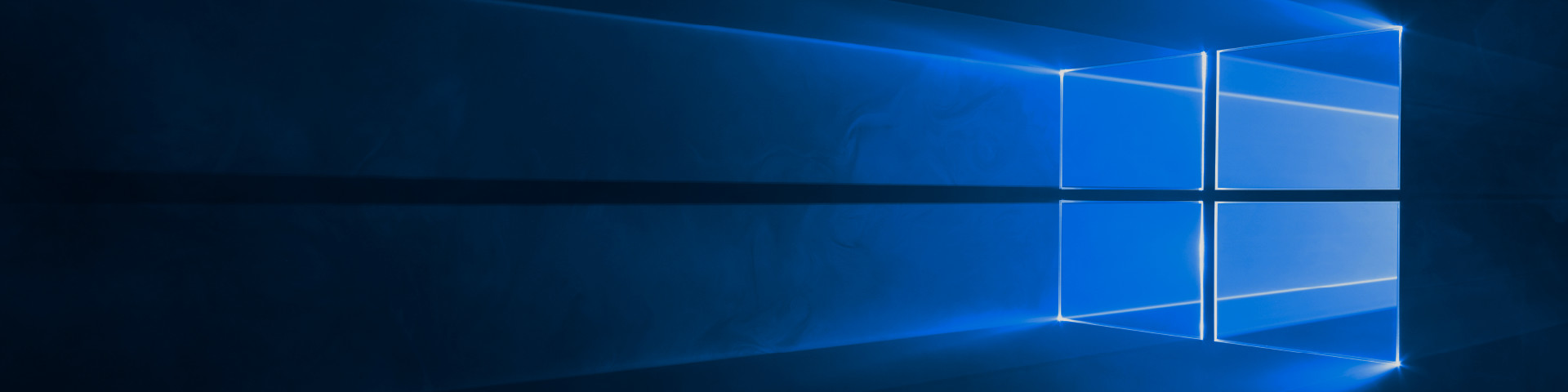






.png)
.png)

.jpg)
.jpg)

.jpg)
.jpg)

.jpg)
.jpg)
.jpg)






.jpg)

.png)
.png)
.png)

.jpg)


.png)
.png)








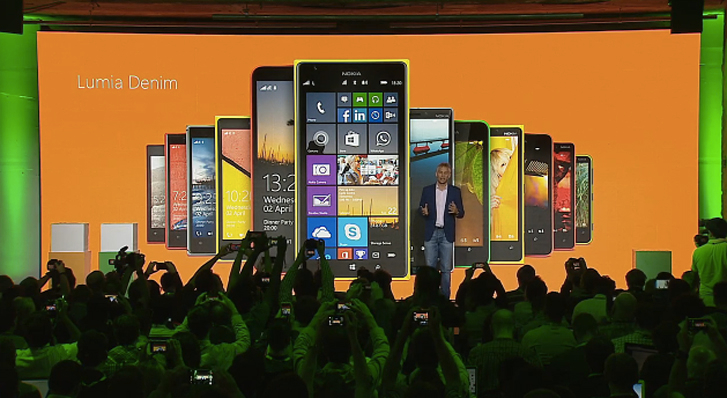





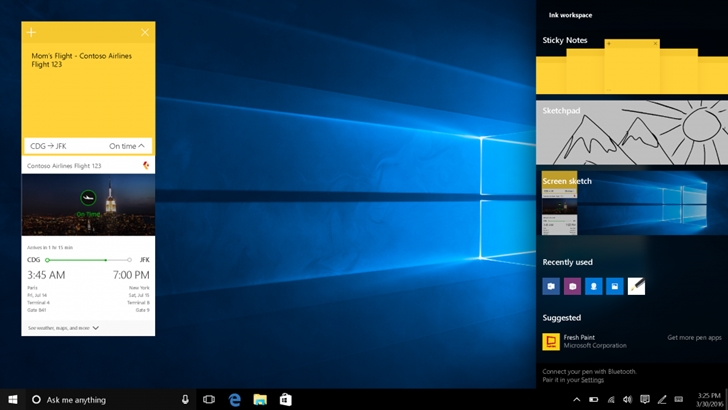





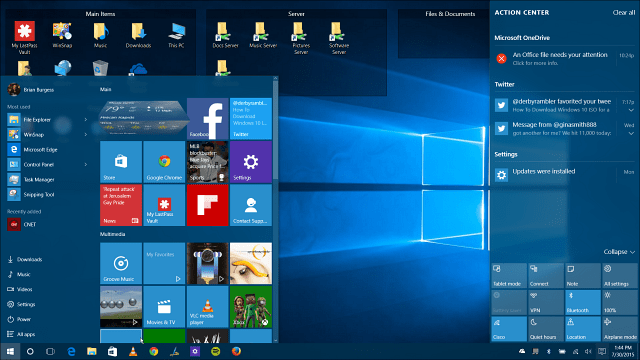




.png)